Kısa anahat
Bu makale, resmi varsayılan yönlendirici kullanıcı adı ve şifresini kullanarak Digisol yönlendirici giriş adımları boyunca size rehberlik edecektir. Digisol yönlendiricinize giriş yaptığınızda, ağ adı ve kablosuz şifre gibi varsayılan yönlendirici ayarlarını değiştirebilir, yönlendirici ürün yazılımınızı yükseltebilir ve çok daha fazlasını yapabilirsiniz.
Digisol yönlendirici giriş adımları
1. Adım: Ev ağınıza bağlanın
Bir Ethernet kablosu kullanarak ağınıza bağlanın. Ayrıca, akıllı telefonunuzu veya dizüstü bilgisayarınızı kullanarak giriş yapmaya çalışıyorsanız, kablosuz bağlantınızı kullanabilirsiniz. Ağın bir parçası olmayan cihazlar giriş sayfasına erişemez.
2. Adım: Tarayıcınızı kullanarak 192.168.2.1'i ziyaret edin
Tarayıcınızı başlatın. Edge, Firefox, Chrome veya başka bir tarayıcı kullanmanız önemli değildir. Adres çubuğuna varsayılan Digisol Oturum Açma IP 192.168.2.1'i yazın ve klavyenizdeki Enter tuşuna basın.
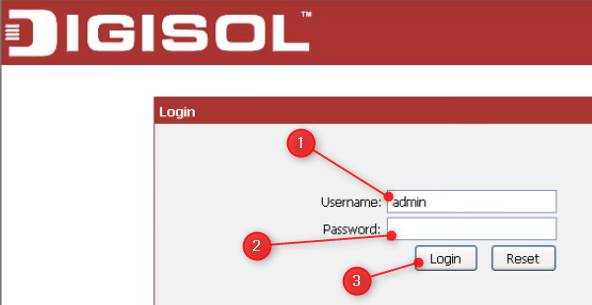
Adım 3: Varsayılan DiGisol Kullanıcı Adı ve Şifresini Girin
2. adımda IP adresi doğruysa, varsayılan Digisol kullanıcı adını ve şifresini girmeniz ve giriş düğmesine basın.
Varsayılan Digisol Yönlendirici Oturum Açma Ayrıntıları:
- Kullanıcı Adı Yönetici
- Şifre 1234 veya yönetici
*Bunları küçük harflerle yazdığınızdan emin olun
Not: Digisol giriş sayfası görünmüyorsa, 192.168.2.1'in varsayılan IP olmaması mümkündür. Böylece 192.168.1.1 veya 192.168.1.254 IP adresini deneyebilirsiniz. Bunların hiçbiri çalışmazsa, komut istemini ve ipconfig komutunu kullanarak varsayılan yönlendirici IP'sini kolayca bulabilirsiniz.
Kullanıcı adı şifre kombinasyonu yanlışsa, yönlendiriciyi fabrika ayarlarına sıfırlamanız gerekir, ancak bunu son bir çözüm olarak bırakmanızı öneririz.
Temel Digisol Yönlendirici Yapılandırması
Her yönlendirici, zaten yapılandırılmış varsayılan yönlendirici IP, varsayılan kullanıcı adı ve parola ile varsayılan ağ adı ve parola ile birlikte gelir. Ev ağınız için bir güvenlik riskini temsil ettikleri için önce bunları değiştirmeniz şiddetle tavsiye edilir.
Bu nedenle önce neyi değiştirmeniz gerektiğini görelim.
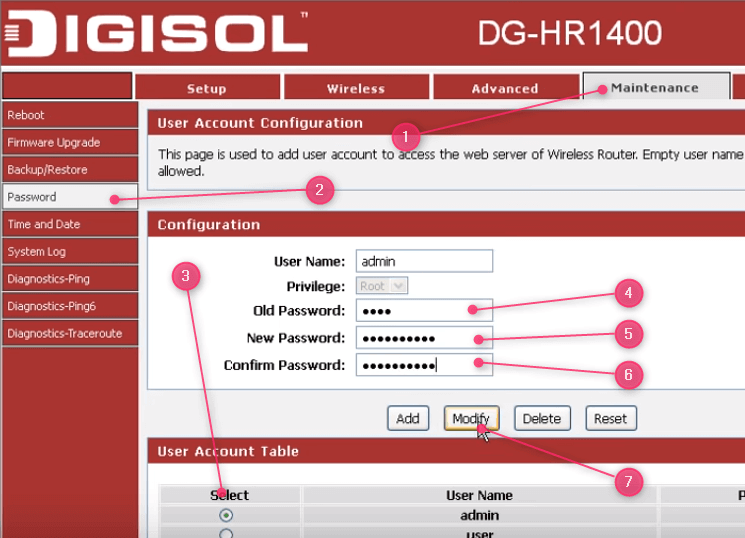
Varsayılan Digisol yönlendirici şifresini değiştirin
Varsayılan yönlendirici şifresini değiştirmeden bırakmak, kaçınmanız gereken bir şeydir. Birisi ağınıza bağlandığında, yönlendirici ayarlarına da erişebilir. Aynı kişi varsayılan Digisol giriş bilgilerini kolayca bulabilir ve yönlendirici ayarlarınıza erişebilir. Örneğin kablosuz parolayı ve ardından yönlendirici şifresini değiştirirse, ağdan kilitlenirsiniz. Tek çözüm, yönlendiriciyi fabrika ayarlarına sıfırlamak ve sıfırdan ayarlamak olacaktır.
Yönlendirici şifresini değiştirmek için gereken adımlar.
Yukarıda verilen adımları izleyerek Digisol yönlendiricinize giriş yapın.
- Bakımı tıklayın
- Ardından soldaki menüdeki şifreyi tıklayın.
- Kullanıcı Hesabı Tablosunda Yönetici Kontrolü.
- Yukarıdaki eski şifre alanına eski (varsayılan) şifreyi girin.
- Yeni şifreye yeni bir şifre girin
- Yeni şifreyi onay şifresine tekrar yazın
- Değiştirine tıklayın.
Digisol yönlendirici SSID ve Wi-Fi şifresini değiştirin
Yapılacak bir diğer önemli şey de ağınızı güçlü bir kablosuz şifre ile korumaktır.
Tıpkı diğer yönlendiriciler gibi, Digisol yönlendirici de varsayılan bir SSID ve kablosuz şifre ile önceden yapılandırılmıştır. Bunlar en kısa sürede değiştirilmelidir.
Digisol yönlendirici SSID ve şifresini değiştirmek istediğinizde sonraki adımlarda ilerleyin.
- Kablosuz'a tıklayın
- Ardından soldaki menüdeki kablosuz temelleri tıklayın.
- Mod açılır menüsünde AP'yi seçin
- SSID Yayınını Etkinleştir
- İsim (SSID) istenen ağ adını yazın.
- Güvenlik seçeneklerinde WPA-PSK/WPA2-PSK AES'i seçin
- Ardından önceden paylaşılan anahtarda kablosuz şifrenizi yazın.
Önemli: Yeni bir kablosuz şifre oluştururken, güçlü ve tahmin edilmesinin zor olmasını sağlamalısınız. Sayılar, sermaye ve küçük harfler ve özel karakterlerin bir kombinasyonunu kullanın.
Son sözler
Digisol yönlendirici giriş adımlarını takip etmek kolaydır ve yönlendirici ayarlarına eriştikten sonra mevcut tüm seçenekleri göreceksiniz.
Yaptığınız tüm değişikliklerin notlarını aldığınızdan emin olun. Bunu yaparak, bir şeyler ters gitmesi durumunda neyi geri alacağınızı bileceksiniz.
